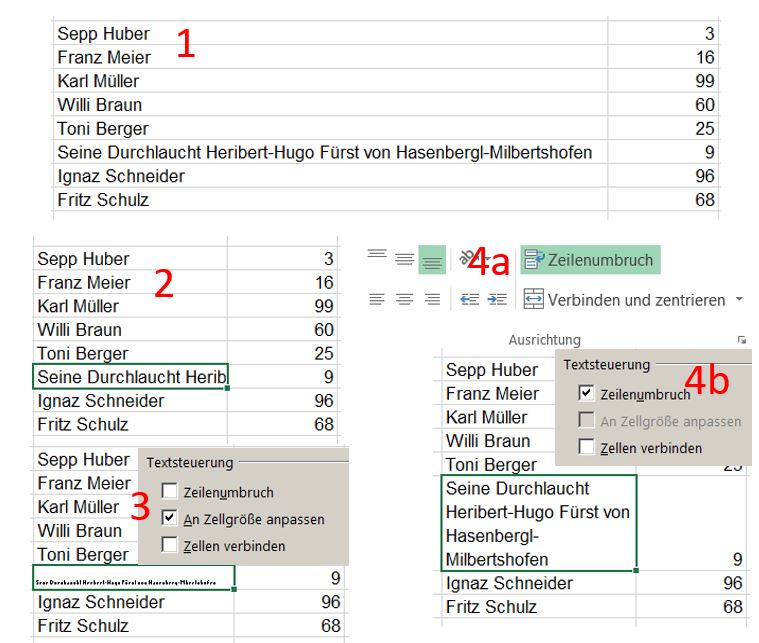Excel und „die Ausrichtung“
Laut Wikipedia kann es für den Begriff „Ausrichtung“ verschiedene Bedeutungen geben:
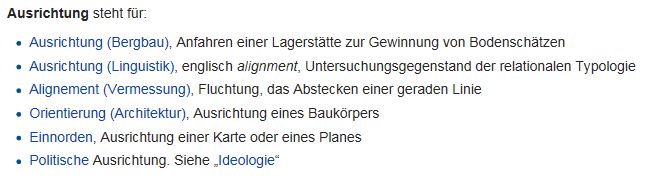
Ich möchte hier noch ergänzen: In Excel bedeutet der Begriff Ausrichtung die Antwort auf die Frage, wie ein Feldinhalt innerhalb der Grenzen des Feldes angeordnet wird.
Textausrichtung
Da man sich auf einem Excel-Arbeitsblatt in zwei Dimensionen (rechts-links / oben-unten) „bewegen“ kann, gibt es auch zwei Richtungen, in denen man einen Feldinhalt ausrichten kann: horizontal und vertikal. Sie finden die Befehle dazu unter „START – Ausrichtung“. Wenn Sie dort den kleinen Pfeil nach unten rechts anklicken, öffnet sich der „Zellen formatieren“-Bildschirm und die entsprechenden Befehle finden Sie auf der Lasche „Ausrichtung“.
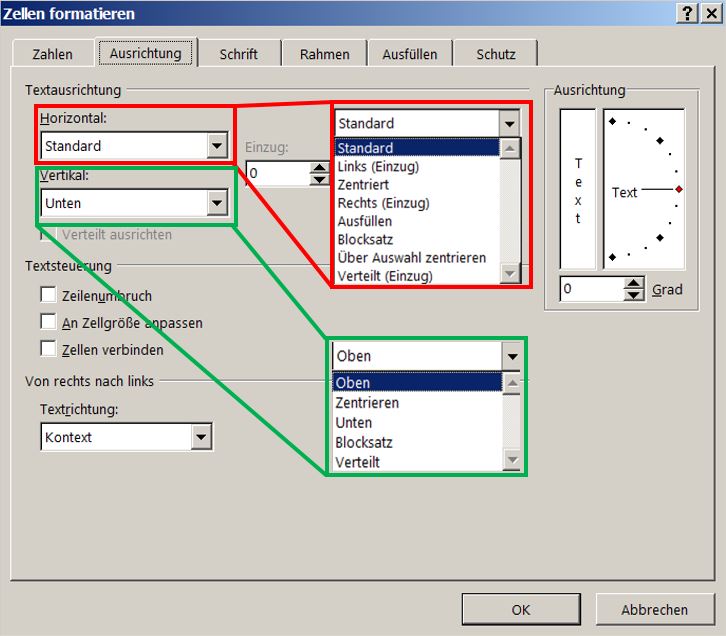
Standardmäßig ist ein Text linksbündig, d.h. am linken Rand des Feldes, ausgerichtet, und eine Zahl rechtsbündig.
Wie die jeweiligen Zellinhalte (Texte oder Zahlen) auf andere Formatierungen „reagieren“, sehen Sie hier:
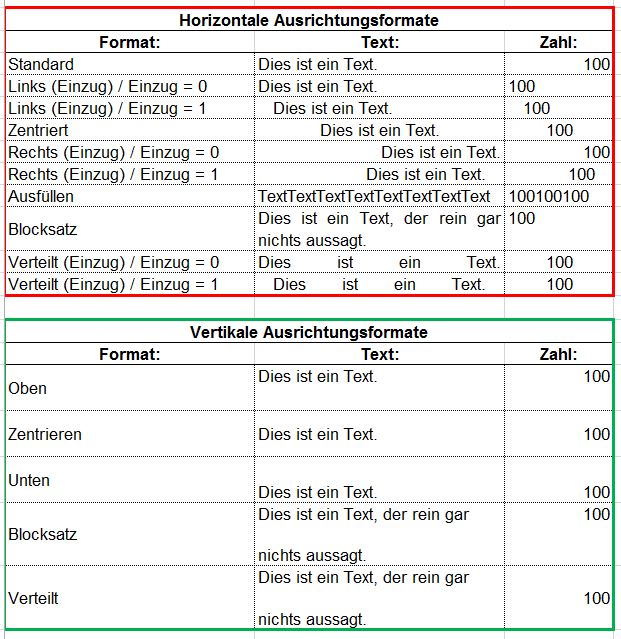
Besonderheiten bei Texten
- Text, der länger ist als das Feld breit.
Bei der Eingabe von Texten kann es vorkommen, daß dieser „nicht in das Feld paßt“. Das ist insofern nicht schlimm, als Excel die „Grenze“ des Feldes einfach überschreitet und den Text bis zum Ende korrekt darstellt. (siehe A1).
Das Problem beginnt dann, wenn ein Feld rechts neben dem Feld mit dem Text auch Werte enthält (siehe A2 und A3). LÖSUNG: Vergrößern der Spaltenbreite durch Anklicken des Strichs zwischen den Spaltenbuchstaben und Ziehen nach rechts oder durch Doppelklick auf den Strich zwischen den Spaltenbuchstaben (Einstellen der optimalen Spaltenbreite). (siehe Spalte E).

- Ein einzelner langer Text
Wenn Sie in einer Tabelle einen „Ausreißer“ haben, also nur ein einziger Wert länger ist als die anderen, dann würde bei der Methode „Vergrößern der Spaltenbreite“ sehr viel Platz verschwendet werden (siehe Darstellung 1).
Das „Zusammenstauchen“ der Spaltenbreite hilft hier nicht, weil dadurch viel Information verloren geht (siehe Darstellung 2).
Es gibt im Bildschirm „Zellen formatieren“ / Lasche „Ausrichtung“ / Bereich „Textsteuerung“ die Option „An Zellgröße anpassen“. Dadurch wird für das Feld eine Schriftgröße ermittelt, die den kompletten Feldinhalt innerhalb der Spaltenbreite des Feldes darstellt. Wie Sie in Darstellung 3 sehen, wird dadurch die Schrift so klein, daß sie nicht mehr lesbar ist.
LÖSUNG: Entweder über START-Ausrichtung (4a) oder im Bildschirm „Zellen formatieren“ den Befehl „Zeilenumbruch“ auswählen (4b). Dadurch wird die Zeilenhöhe so eingestellt, daß der Text mit den entsprechenden Umbrüchen in die Breite der Spalte paßt.